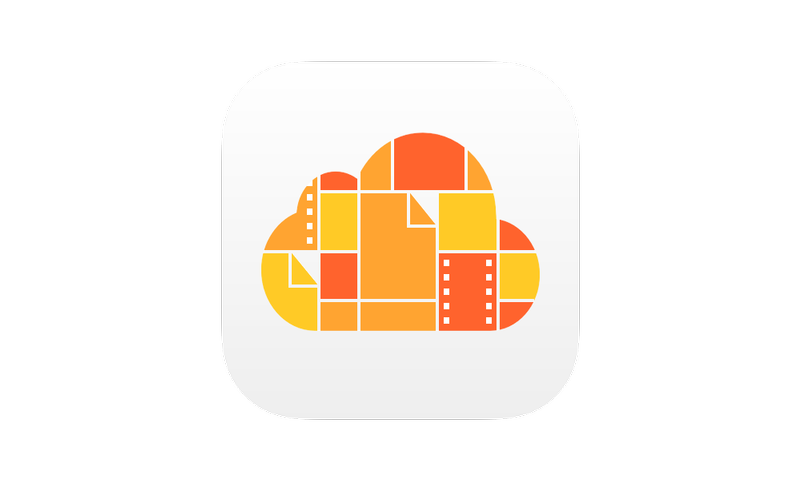
Одним из самых больших разочарований в iCloud в iOS 8 стало то, что, в отличие от OS X, где вы можете просматривать свои файлы и папки iCloud через Finder, на устройствах iOS было непросто получить доступ к файлам iCloud, если вы не откроете приложение. Вы хотели получить к ним доступ, а затем искать их там. К счастью, все это меняется с выходом iOS 9 16 сентября.
Одной из лучших новых функций, появившихся в iOS 9, является новое приложение для iCloud Drive, которое обеспечивает надлежащий файловый браузер для устройств iOS. Это одна из функций, которую мы действительно с нетерпением ждем, потому что, давайте посмотрим правде в глаза, в iOS 8 iCloud Drive было немного разочарованием.
Когда он впервые был запущен в 2011 году, оригинальный сервис iCloud позволял вам обмениваться фотографиями и электронными письмами на всех ваших компьютерах Mac и iOS, а также файлами, созданными в наборе приложений iWork от Apple — Pages, Numbers и Keynote. Однако вы не можете использовать iCloud для хранения или синхронизации других типов файлов, таких как электронные таблицы Excel или документы, созданные в Microsoft Word.

Apple пошла некоторым путем, чтобы решить проблему доступа к файлам, хранящимся в iCloud, когда она представила iCloud Drive для Mac с Yosemite в 2014 году. Если вы используете Yosemite на своем Mac, вы увидите свой личный диск iCloud Drive в списке на боковой панели Finder. окно (см. изображение выше), и вы можете просто щелкнуть по нему, чтобы просмотреть содержимое iCloud Drive в окне на рабочем столе Mac, как и любой другой тип папки.
Вы также можете перемещать файлы любого типа в папку iCloud Drive или из нее просто с помощью мыши, а также создавать дополнительные папки в iCloud Drive, чтобы упорядочить все. Это означает, что теперь вы можете хранить практически любой тип документа или файла в iCloud Drive, независимо от того, какие приложения вы использовали для создания этих файлов.
Однако до iOS 9 на iPad или iPhone не было эквивалентной папки iCloud Drive, и единственный способ получить доступ к файлам, которые вы сохранили в iCloud, — это открыть соответствующее приложение и найти его в структуре файлов в приложении.
Использование iCloud Drive в iOS 9
iCloud Drive не очень хорошо работал на устройствах iOS до iOS 9. В iOS 8 и более ранних версиях не было аналога Mac Finder, поэтому вы не можете просто открыть папку на своем iPhone и iPad, чтобы просмотреть файлы, которые вы сохранили в iCloud Drive. До iOS 9 единственным способом просмотра документов, хранящихся в iCloud Drive, было использование приложений Apple iWork или сторонних приложений, которые были обновлены для поддержки iCloud Drive — вы могли просматривать файлы, хранящиеся в iCloud, только через файловые браузеры внутри этих приложений. ,
Новое приложение iCloud Drive, которое будет включено в iOS 9, должно изменить это и предоставить полнофункциональный файловый браузер, который нам необходим для управления содержимым iCloud Drive на устройствах iOS.
Вы можете не осознавать, что эти улучшения для iCloud Drive были сделаны в iOS 9 при первой загрузке обновления. Это связано с тем, что приложение iCloud Drive не отображается автоматически (или, по крайней мере, в бета-версии). Вам нужно перейти в «Настройки»> «iCloud»> «iCloud Drive» и включить переключатель рядом с «Показать на главном экране», чтобы включить его.
Как только вы включите приложение, вы найдете все свои документы iCloud Drive внутри — так что вам больше не нужно открывать приложение, прежде чем вы сможете открыть файл, вы можете нажать на файл, чтобы открыть его в соответствующем вместо приложения (что особенно удобно, когда в рассматриваемом файле есть выбор приложений, в которых вы можете его открыть.
Структура файла приложения iCloud Drive довольно проста и похожа на работу с папками и файлами на вашем Mac. Нажмите на любой файл, чтобы просмотреть его на iCloud Drive или переместить этот файл в другую папку iCloud Drive, удалить его или поделиться им.

Если вы хотите отредактировать файл, о котором идет речь, это не вопрос касания файла, поскольку он просто открывает предварительный просмотр iCloud, вместо этого вам нужно нажать кнопку «Поделиться» в верхнем правом углу и выбрать приложение, которое вы хотите экспортировать в файл. тоже. Здесь вы сможете редактировать файл сколько угодно (в зависимости от ограничений приложения).
Вы можете обнаружить, что новая версия отредактированного файла сохранена в другой папке в iCloud Drive. iCloud Drive создает папки для каждого из приложений, которые вы использовали для управления документами. Это означает, что документ Word, над которым вы работали на страницах, скорее всего окажется в папке «Страницы», а не перезаписывает оригинал. Но, по крайней мере, сделанные вами изменения будут синхронизированы с iCloud, и вы сможете получить доступ к исправленному файлу на любом устройстве, синхронизированном с вашей учетной записью iCloud.
Навигация по iCloud Drive в Mac OS X Йосемити
Если вы посмотрите на папку iCloud Drive, найденную с помощью Finder на вашем Mac, вы увидите, что она уже содержит три специальные папки для страниц, чисел и Keynote. Когда вы используете какое-либо из этих приложений iWork для создания файлов, у вас есть возможность сохранять файлы «локально» на жестком диске вашего Mac или в режиме онлайн на iCloud Drive. Если вы решите сохранить свои файлы в iCloud Drive, эти файлы будут доступны для любых других компьютеров Mac или iOS, на которых также активирован iCloud Drive.

Навигация по iCloud Drive в iOS 8: обходные пути
Если вы все еще используете iOS 8, есть несколько вариантов использования iCloud Drive с приложениями iWork на устройствах iOS.
На панели «Настройки iCloud» в iOS 8 был главный переключатель, который мог полностью включить или выключить iCloud Drive для этого устройства, а также отдельные элементы управления «Страницы», «Номера» и «Keynote». Когда вы включаете iCloud Drive для любого из этих приложений, файлы, которые вы создаете с помощью этих приложений, автоматически сохраняются на iCloud Drive.
И, как и следовало ожидать, вы можете просматривать и открывать документы Pages, Numbers и Keynote, созданные также на других устройствах. Проблема в том, что, как мы уже упоминали, iOS 8 не имеет эквивалента Mac Finder, который позволял бы вам работать с документами и файлами, созданными в других приложениях.

Однако Apple предоставила частичное решение этой проблемы. Когда вы запускаете любое из приложений iWork на вашем iPhone или iPad, приложения запускаются, отображая окно браузера документов, в котором отображается содержимое папки iCloud Drive этого приложения. Каждое приложение позволит вам открыть любой тип документа, поддерживаемый этим приложением. Помимо нескольких документов Numbers, хранящихся в iCloud Drive, у меня также есть несколько электронных таблиц Excel, которые я создал на своем Mac, и они отображаются в Numbers в виде значков, которые умело помечены с большой буквой «E» для Excel. Numbers может импортировать и экспортировать файлы Excel, поэтому теперь я могу открывать и редактировать эти таблицы с помощью Numbers на моем iPhone или iPad. И точно так же я могу использовать Pages на iOS для открытия документов Word или Keynote для открытия презентаций PowerPoint, которые я храню в iCloud Drive.
Здесь есть небольшая проблема. По умолчанию Pages, Numbers и Keynote на iOS отображают только файлы и документы, которые были размещены непосредственно в отдельной подпапке каждого приложения в iCloud Drive. Поэтому я должен был не забыть поместить эти две таблицы Excel в папку Numbers на iCloud Drive на моем Mac, прежде чем Numbers на моем iPhone их увидит.

И, опять же, есть немного громоздкий обходной путь для этого. Если вы нажмете «+», зарегистрируйтесь в верхнем левом углу браузера документов в Pages, Numbers или Keynote на iOS, тогда вы можете либо создать новый документ, либо импортировать существующий документ. Один из вариантов здесь — несколько странно — возможность импортировать документ из iCloud Drive. Когда вы выбираете эту опцию в Pages, Numbers или Keynote, каждое приложение отображает — чудо чудес — окно браузера файлов, в котором отображается все содержимое вашего iCloud Drive. Затем вы можете перемещаться из папки в папку, чтобы найти нужные вам файлы.

Этот файловый браузер в приложении все еще довольно ограничен и не позволяет создавать новые папки или перемещать файлы, как вы можете с помощью iCloud Drive на Mac. Apple не вдавалась в подробности о iCloud Drive, когда представила iOS 9 в прошлом месяце, но это именно те функции, которые понадобятся новому приложению iCloud Drive, если оно соответствует простоте и удобству использования, предоставляемым конкурирующие облачные сервисы, такие как Dropbox.
Читайте дальше: Как использовать Apple News





